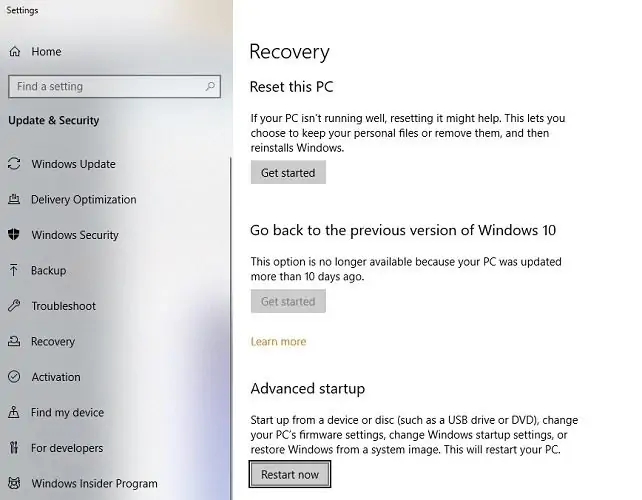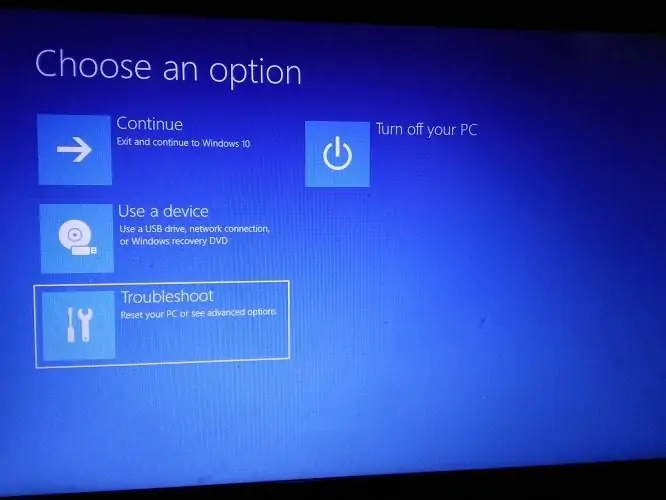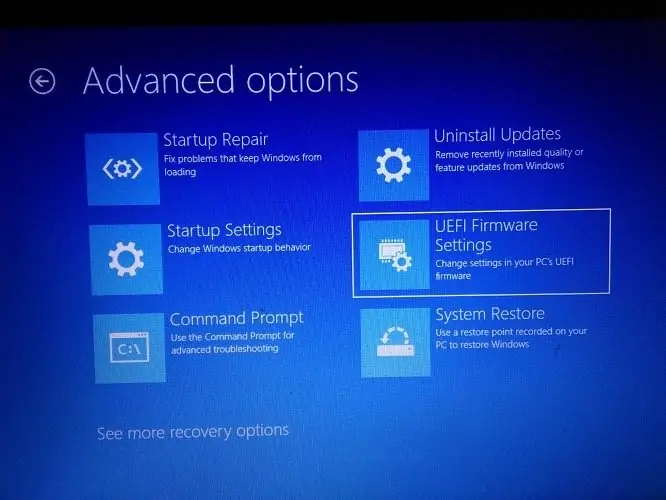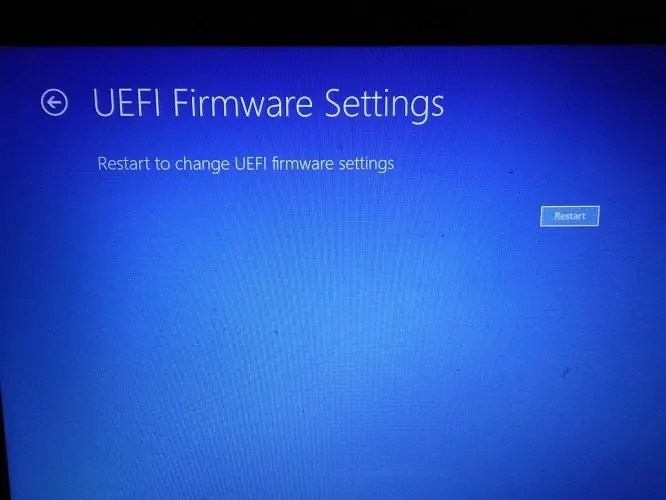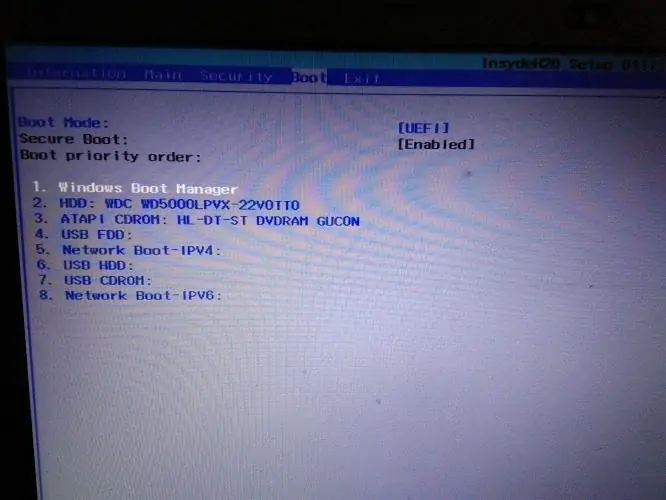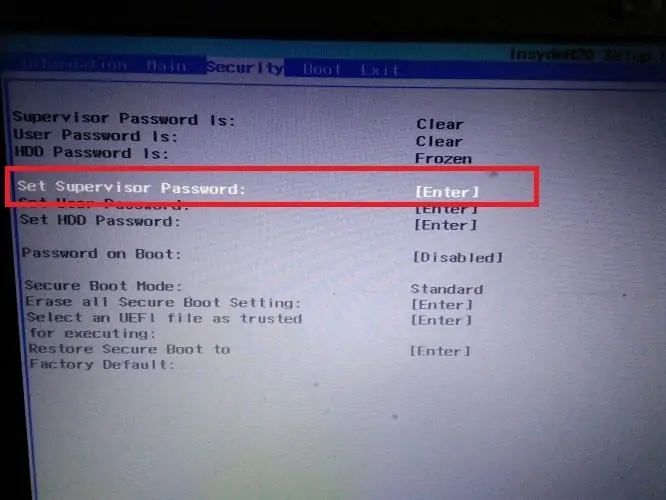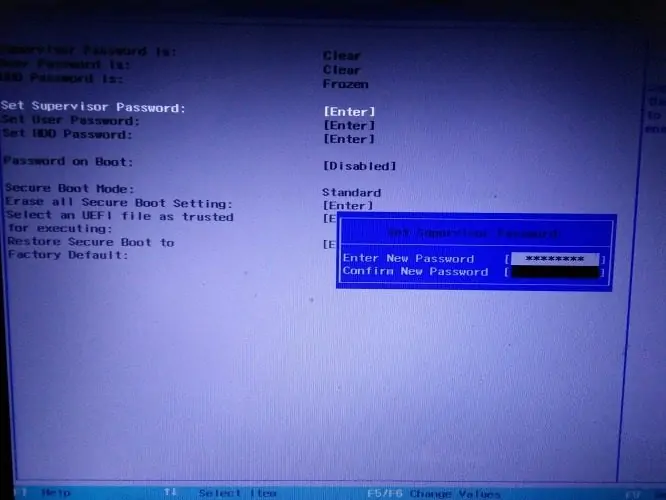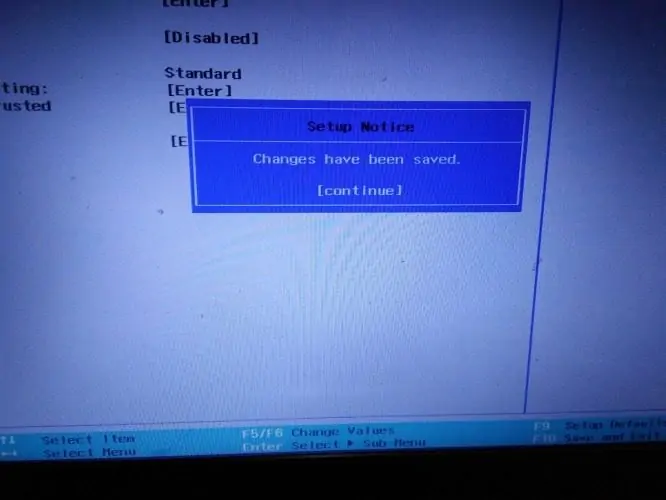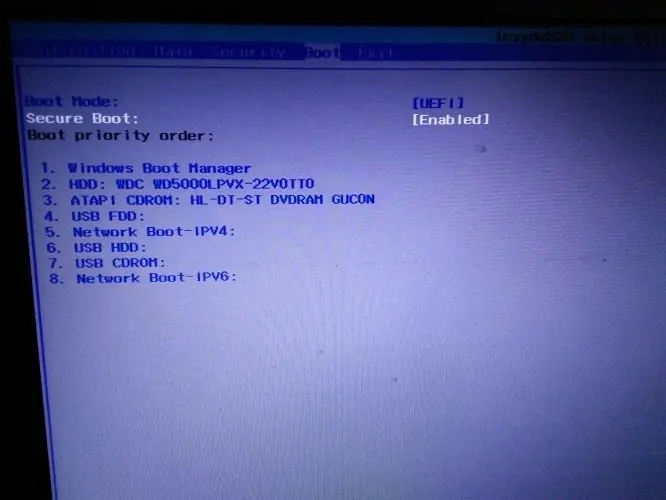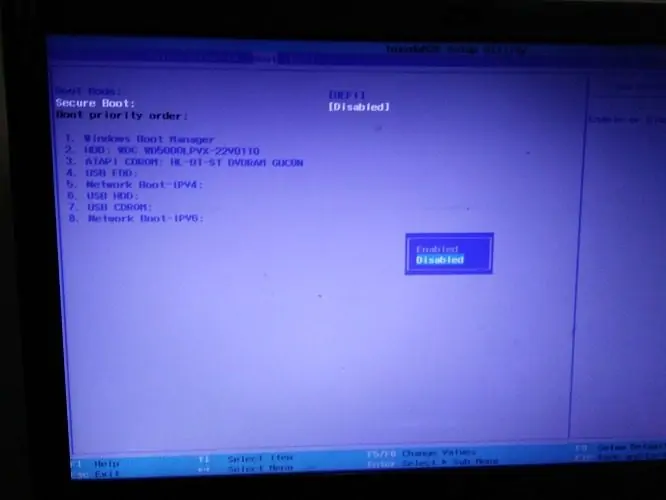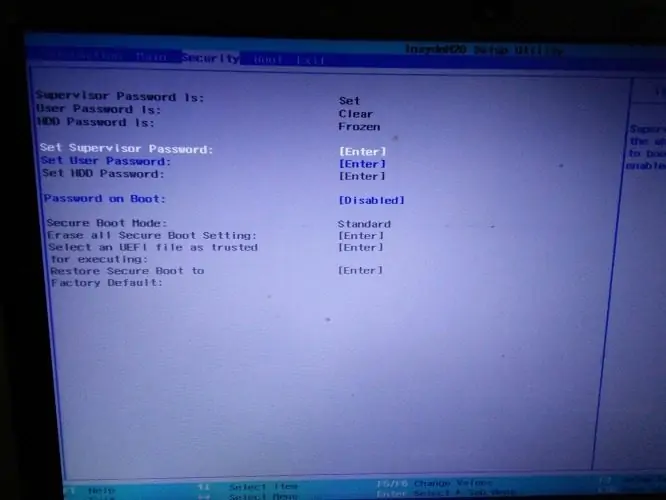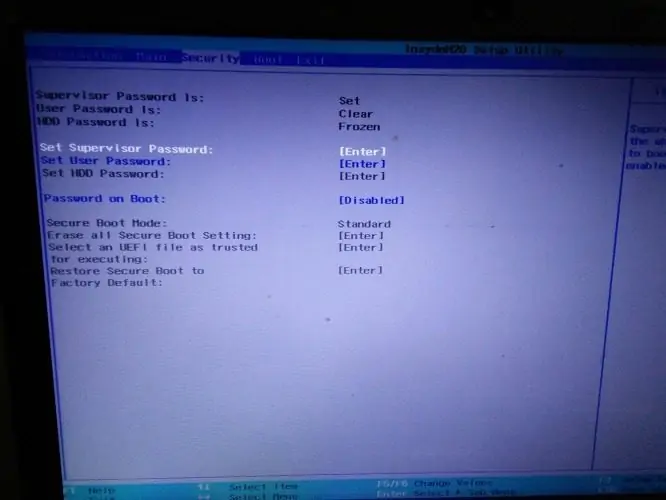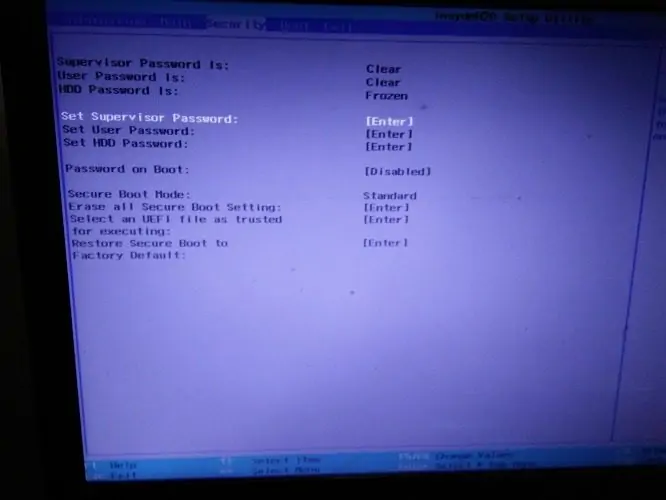غیرفعال کردن بوت امن یا Secure Boot برای بوت کردن برخی CDها و درایوهای USB ضروری است. به عنوان مثال اگر بخواهید دیسک نصب توزیعی از لینوکس را بوت کرده و نصب کنید، معمولاً غیرفعال کردن Secure Boot ضروری است. اگر حالت بوت امن فعال باشد، ممکن است حین بوت کردن وسایل USB خاص با ارور Security Boot Fail روبرو شوید. اما جای نگرانی نیست چرا که غیرفعال کردن بوت امن بسیار ساده است و میتوانید پس از پایان استفاده، آن را مجدداً فعال نمایید.
در ادامه به نحوه غیرفعال کردن بوت امن و فعال کردن مجدد آن در سیستمهای ویندوزی میپردازیم.
غیرفعال کردن Secure Boot در ویندوز
اگر از نسخههای قبلی ویندوز استفاده میکنید، برای ورود به بایوس میتوانید از کلیدهایی نظیر F2 یا Del یا سایر کلیدهای F استفاده کنید. کافی است پس از روشن کردن کامپیوتر یا لپتاپ، کلید صحیح را پشتسرهم فشار دهید تا صفحهی تنظیمات BIOS یا UEFI باز شود. با توجه به تنوع محصولات، کلید ورود به بایوس متفاوت است. لذا همهی موارد را امتحان کنید و در صورت نیاز در فرومها و سایتهای تخصصی درخواست کمک و راهنمایی کنید.
اگر از ویندوز ۱۰ استفاده میکنید، غیرفعال کردن بوت امن کمی سادهتر از نسخههای قبلی ویندوز است. ابتدا در منوی استارت روی آیکون چرخدنده کلیک کنید تا اپلیکیشن Settings اجرا شود. در صفحهی اصلی این اپ روی Update & Security کلیک کنید و در صفحهی بعدی روی تب Recovery در ستون کناری کلیک کنید.
حال در سمت راست روی Restart now که زیر عنوان Advanced startup دیده میشود کلیک کنید.
به این ترتیب سیستم عامل ریاستارت میشود و صفحهی آبی منوی ریکاوری ظاهر میشود. در این صفحه با استفاده از فلشهای بالا و پایین کیبورد و سپس زدن Enter میتوانید گزینههای مختلف را انتخاب کنید. برای ادامهی کار گزینهی Troubleshoot را انتخاب کنید.
در صفحهی بعدی گزینه Advanced options را انتخاب کنید و در صفحهی بعدی نیز گزینهی UEFI Firmware Settings را انتخاب کنید.
در نهایت به صفحهی زیر میرسید و میبایست روی Restart کلیک کنید تا سیستم ریاستارت شود و وارد محیط UEFI شوید.
منوی BIOS یا UEFI مادربوردها یکسان نیست و با توجه به تنوع طرحها و چیدمان گزینهها، نمیتوان یک روش عمومی برای دسترسی به گزینهی Secure Boot معرفی کرد. در اغلب محصولات جدید استفاده از موس در این محیط امکانپذیر است اما در محصولات قدیمیتر برای انتخاب گزینه ها میبایست از کلیدهای جهت کیبورد و دکمهی Enter استفاده کرد. در هر صورت میبایست با حوصله و دقت همهی گزینهها را بررسی کنید. معمولاً در منوی Boot گزینهی فعال و غیرفعال کردن بوت امن موجود است.
نکتهی مهم این است که ممکن است گزینهی Secure Boot خاکستری بوده و قابل تغییر نباشد. در تصویر زیر نمونهای از این حالت را مشاهده میکنید که Enabled یا فعال روبروی این گزینه ذکر شده اما قابلیت تغییر دادن آن وجود ندارد. علت این است که در چنین سیستمی از پسورد نظارتی استفاده نشده است! و میبایست ابتدا پسورد نظارتی انتخاب کنید.
برای وارد کردن پسورد نظارتی و تغییر دادن تنظیمات امنیتی، به تب Security بروید و گزینهی Set Supervisor Password را با موس یا کلیدهای جهت کیبورد و Enter انتخاب کنید.
اکنون رمز عبور موردنظر را وارد کنید و دقت کنید که آن را به خاطر بسپارید چرا که در صورت فراموشی، ممکن است راهی برای تغییر دادن تنظیمات وجود نداشته باشد. پس از ورود پسورد در دو کادر ورود پسورد و تأیید آن، Enter را فشار دهید.
اگر پیامی نمایان شد، Enter را فشار دهید.
اکنون با بازگشت به منوی Boot متوجه میشوید که گزینهی Secure Boot مثل قبل خاکستری و غیرقابلتغییر نیست. آن را انتخاب کنید و Enter را فشار دهید.
گزینهی Disabled را انتخاب کنید و Enter را فشار دهید. در نهایت برای ذخیره کردن تنظیمات و Restart کردن سیستم، از گزینهای مثل Save and Exit Setup یا Exit Saving Change استفاده کنید که در منوی Boot موجود است. در برخی مادربردها نیز میتوان از کلید F10 برای این منظور استفاده کنید.
پس از ریاستارت کردن میتوانید درایوهای USB نظیر فلشدرایو USB که برای نصب لینوکس بوتابل شده را به راحتی بوت کنید.
غیرفعال کردن پسورد بایوس یا UEFI
شاید پس از غیرفعال کردن بوت امن بخواهید پسورد نظارتی را غیرفعال کنید تا مشکلات احتمالی در دسترسی به تنظیمات UEFI به وجود نیاید. برای این منظور وارد محیط بایوس یا UEFI شوید و به تب Security مراجعه کنید. در این تب گزینهی Set Supervisor Password را انتخاب کنید و Enter را فشار دهید.
در کادر وارد کردن رمز عبور جدید چیزی تایپ نکنید و آن را خالی بگذارید. در این صورت با زدن کلید Enter، پسورد نظارتی حذف میشود. انتخاب خود را تأیید کنید و با ذخیره کردن تغییرات، از محیط UEFI خارج شوید.
دقت کنید که در برخی مادربوردها گزینهی Clear Supervisor Password برای حذف کردن پسورد نظارتی در نظر گرفته باشد.
maketecheasierسیارهی آیتی